自从纸莎草时代以来,出版商一直在努力以吸引读者的方式格式化数据。这在数学、科学和编程领域尤为突出,在这些领域,精心设计的图表、插图和方程式对于帮助人们理解技术信息至关重要。
Jupyter Notebook 正在通过重新构想我们制作教学文本的方式来解决这个问题。Jupyter(我最早在 2017 年 10 月的 All Things Open 上了解到的)是一个开源应用程序,使用户能够创建交互式、可共享的笔记本,其中包含实时代码、方程式、可视化和文本。
Jupyter 从 IPython 项目演变而来,该项目具有交互式 shell 和基于浏览器的笔记本,支持代码、文本和数学表达式。Jupyter 支持 40 多种编程语言,包括 Python、R 和 Julia,其代码可以导出为 HTML、LaTeX、PDF、图像和视频,或作为 IPython 笔记本与其他用户共享。
有趣的事实:“Jupyter”是“Julia、Python 和 R”的首字母缩写。
根据 Project Jupyter 的网站,它的一些用途包括“数据清理和转换、数值模拟、统计建模、数据可视化、机器学习等等”。科研机构正在使用 Jupyter Notebooks 来解释研究结果。代码可以来自实际数据,可以进行调整和重新调整,以可视化不同的结果和场景。通过这种方式,Jupyter Notebooks 已经成为生动的文本和报告。
安装和启动 Jupyter
Jupyter 软件是开源的,根据 修改后的 BSD 许可证获得许可,并且可以安装在 Linux、MacOS 或 Windows 上。安装 Jupyter 有多种方法;我在 Linux 和 MacOS 上尝试了 PIP 和 Anaconda 安装。PIP 安装需要您的计算机上已安装 Python;Jupyter 推荐使用 Python 3。
由于我的计算机上已经安装了 Python 3,我通过在终端(在 Linux 或 Mac 上)中运行以下命令安装了 Jupyter
$ python3 -m pip install --upgrade pip
$ python3 -m pip install jupyter在终端提示符下输入以下命令立即启动了应用程序
$ jupyter notebook很快,我的浏览器打开并在 https://:8888 上显示了我的 Jupyter Notebook 服务器。(支持的浏览器是 Google Chrome、Firefox 和 Safari。)
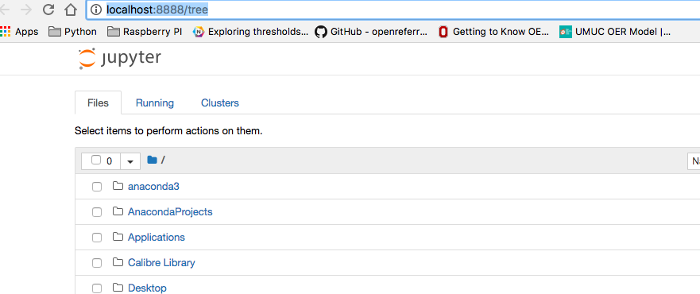
opensource.com
右上角有一个标记为“New”的下拉菜单。它使我能够快速为我自己的说明和代码创建一个新笔记本。请注意,我的新笔记本默认设置为 Python 3,这是我当前的环境。
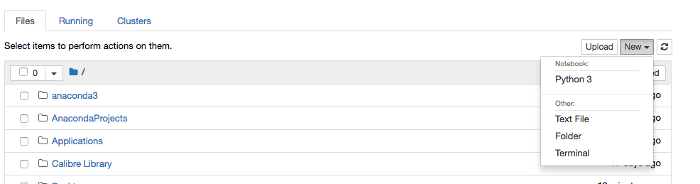
opensource.com
一个新的笔记本打开了,其中包含一些默认值,这些值可以更改(包括笔记本的名称)。
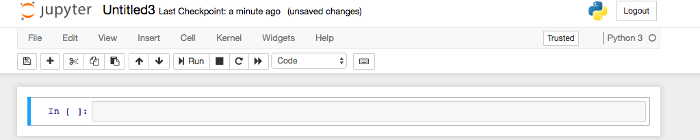
opensource.com
笔记本有两种不同的模式:命令模式和编辑模式。命令模式允许您添加或删除单元格。您可以通过按 Escape 键进入命令模式,您可以通过按 Enter 键或单击单元格进入编辑模式。
单元格周围的绿色高亮表示您处于编辑模式,蓝色高亮表示您处于命令模式。以下笔记本处于命令模式,可以让我执行单元格中的 Python 代码。请注意,我已经将笔记本的名称更改为 First Notebook。
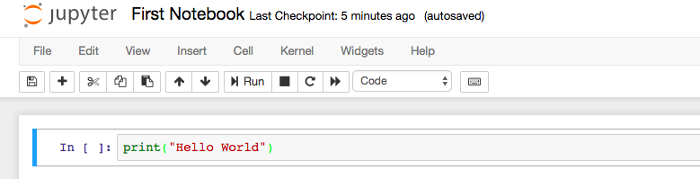
opensource.com
使用 Jupyter
Jupyter Notebooks 的一个优势是,除了能够输入代码外,您还可以添加带有叙述和解释性文本的 Markdown。我想添加一个标题,所以我添加了一个单元格在我的代码上方,并在 Markdown 中输入了一个标题。当我按下 Ctrl+Enter 时,我的标题转换为 HTML。
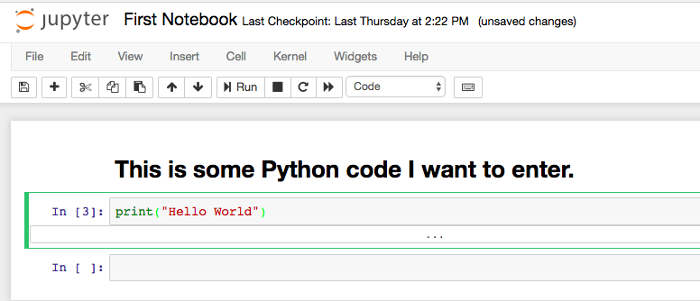
opensource.com
我可以通过在命令后附加 ! 来添加来自 Bash 命令或脚本的输出。
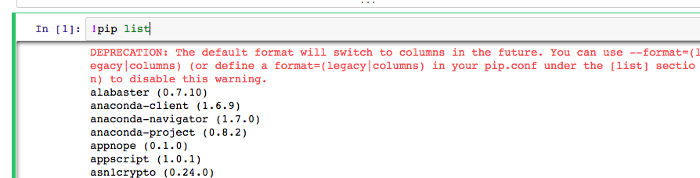
opensource.com
我还可以利用 IPython 的 行魔法和单元格魔法 命令。您可以通过在代码单元格内的命令后附加 % 或 %% 符号来列出魔法命令。例如,%lsmagic 会生成可以在 Jupyter 笔记本中使用的所有魔法命令。
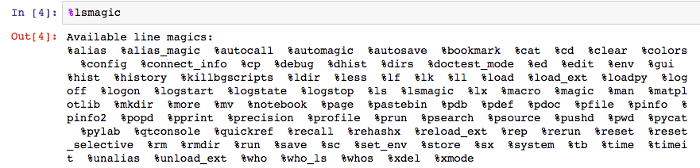
opensource.com
这些魔法命令的示例包括 %pwd,它输出当前工作目录(例如,/Users/YourName)和 %ls,它列出当前工作目录中的所有文件和子目录。另一个魔法命令显示从 matplotlib 生成的笔记本中的图表。%%html 将该单元格中的任何内容渲染为 HTML,这对于嵌入视频和链接非常有用。还有用于 JavaScript 和 Bash 的单元格魔法命令。
如果您需要有关使用 Jupyter Notebooks 及其功能的更多信息,“帮助”部分非常完整。
人们正在以许多有趣的方式使用 Jupyter Notebooks;您可以在此画廊中找到一些很棒的示例。您如何使用 Jupyter 笔记本?请在下面的评论中分享您的想法。







1 条评论